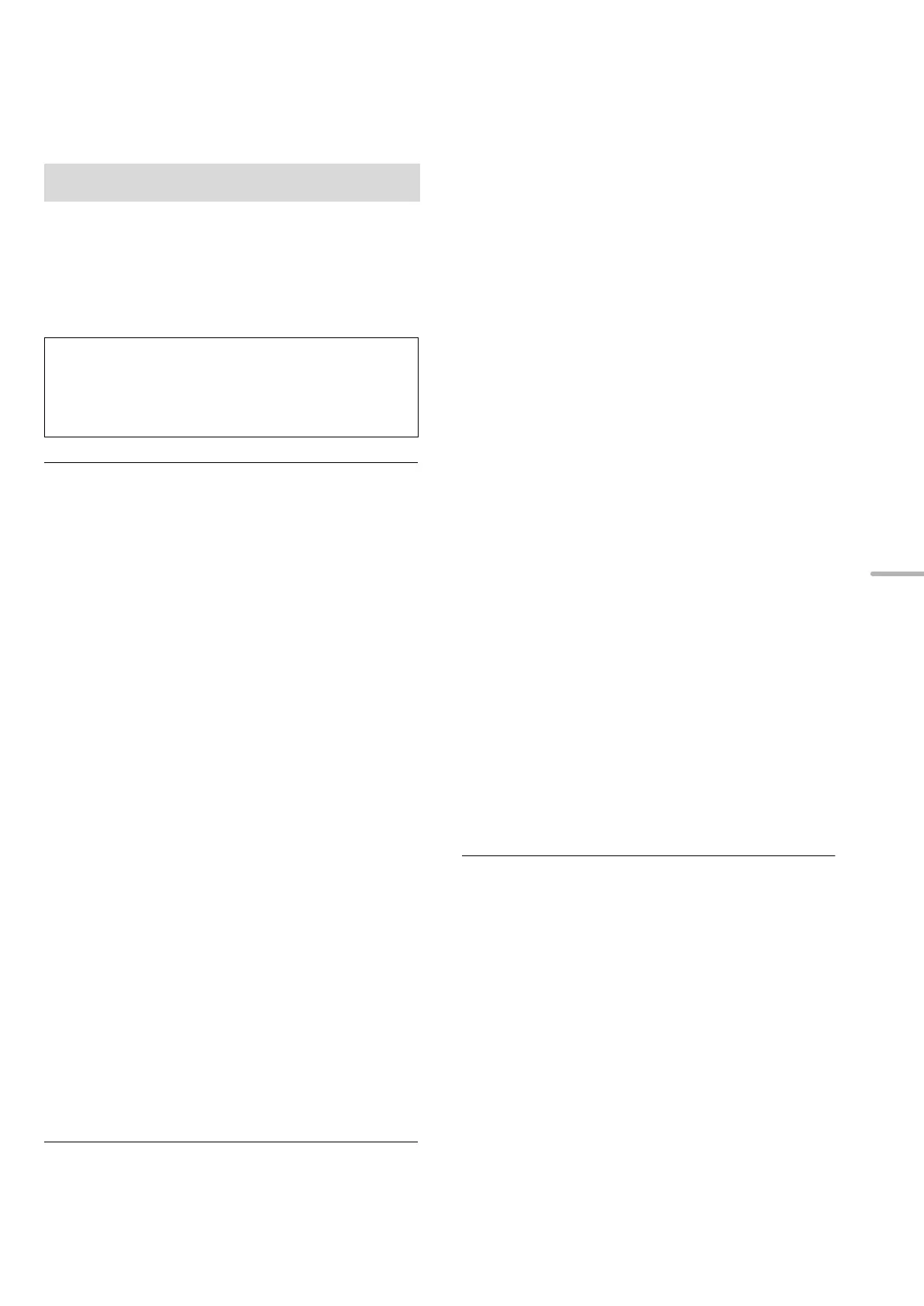27
Français
Occasionnellement, Panasonic peut mettre à disposition des mises à
jour du firmware de cet appareil pour qu'elles ajoutent de nouvelles
fonctionnalités ou qu'elles améliorent la manière d'utiliser celles déjà
existantes. Ces mises à jour sont disponibles gratuitement.
≥
Pour avoir des informations sur les mises à jour (fonctionnalités
nouvelles ou améliorations), visitez le site Web suivant.
www.technics.com/support/firmware/
≥ Pendant le traitement de la mise à jour, aucune autre opération ne
peut être effectuée.
≥ S’il n’y a aucune mise à jour, “Firmware is Up To Date” s’affiche.
(Mise à jour non nécessaire.)
≥ La mise à niveau du micrologiciel peut réinitialiser les paramètres.
∫ Mise à jour via Internet
Préparation
≥Connectez cet appareil au réseau. (> 12)
– Assurez-vous que le réseau est connecté à internet.
1 Appuyez sur [NWP].
2 Appuyez sur [HOME].
3
Appuyez plusieurs fois sur [
3
,
4
] pour
sélectionner “SETUP” puis appuyez sur [OK].
4 Appuyez plusieurs fois sur [3, 4] pour
sélectionner “F/W Update” puis appuyez sur
[OK].
5 Appuyez sur [3, 4] pour sélectionner
“Internet” puis appuyez sur [OK].
6 Appuyez sur [3, 4] pour sélectionner “Yes”
puis appuyez sur [OK].
≥La progression s’affiche ainsi “Updating %” pendant
la mise à jour. ( représente un numéro.)
≥Si la mise à jour s'est effectuée avec succès, “Success”
s'affiche.
7 Une fois que “Success” s'est affiché,
débranchez le cordon d’alimentation secteur
puis rebranchez-le après 3 minutes.
≥ Le téléchargement pourrait prendre plus de temps ou ne pas
s'effectuer correctement selon l'état de la connexion.
∫ Mise à jour via la clé USB
Préparation
≥Téléchargez le dernier firmware sur la clé USB. Pour avoir
plus de détails, visitez le site suivant.
www.technics.com/support/firmware/
≥Les systèmes de fichiers FAT16 et FAT32 sont pris en
charge.
1 Branchez la clé USB contenant le nouveau
firmware.
2 Appuyez sur [NWP].
3 Appuyez sur [HOME].
4 Appuyez plusieurs fois sur [3, 4] pour
sélectionner “SETUP” puis appuyez sur
[OK].
5 Appuyez plusieurs fois sur [3, 4] pour
sélectionner “F/W Update” puis appuyez sur
[OK].
6 Appuyez sur [3, 4] pour sélectionner
“USB” puis appuyez sur [OK].
7 Appuyez sur [3, 4] pour sélectionner “Yes”
puis appuyez sur [OK].
≥La progression s’affiche ainsi “Updating %” pendant
la mise à jour. ( représente un numéro.)
≥Si la mise à jour s'est effectuée avec succès, “Success”
s'affiche.
8 Une fois que “Success” s'est affiché,
débranchez le cordon d’alimentation secteur
puis rebranchez-le après 3 minutes.
≥ Le téléchargement peut prendre plus de temps que prévu selon la
clé USB.
∫ Vérification de la version du firmware et du
numéro de modèle
1 Appuyez sur [NWP].
2 Appuyez sur [HOME].
3 Appuyez plusieurs fois sur [3, 4] pour sélectionner
“SETUP” puis appuyez sur [OK].
4 Appuyez plusieurs fois sur [3, 4] pour sélectionner
“F/W Version” puis appuyez sur [OK].
≥ La version du firmware et le numéro du modèle s'affichent.
≥ Appuyez sur [OK] pour quitter.
Mise à jour du logiciel
Le téléchargement prend environ 10 minutes.
Ne débranchez pas le cordon d'alimentation secteur ou
ne baissez pas l'interrupteur d'alimentation sur la
position [OFF] si un des messages suivants est affiché.
“Linking” ou “Updating %”
(95)
ST-C700DE-TQBM0007.book 27 ページ 2016年10月26日 水曜日 午後1時17分
